چطور با زاپیا کار کنیم
   طراحی و توسعه: فرمت سبز      ©  2007 – 2021  کلیه حقوق این سایت برای دانلود محفوظ است و هرگونه کپی برداری بدون ذکر منبع ممنوع است.
از iOS گرفته تا اندروید
قبل از اجرای Zapya، مطمئن شوید که هر دو دستگاه تلفن همراه به نقطه اتصال Wi-Fi یا شبکه متصل هستند. برنامه را روی دستگاه اندرویدی اجرا کنید و به دستگاه دیگری متصل شوید.
و سپس “اتصال به iOS” را انتخاب کنید. تنظیمات دستگاه iOS را اجرا کنید و روی دکمه «Wi-Fi» کلیک کنید، سپس نام Wi-Fi نمایش داده شده در دستگاه Android را پیدا کنید.
3 تا از ساده ترین راه ها برای انتقال فایل ها از کامپیوتر به آیفون
پس از پیدا کردن، روی Wi-Fi کلیک کنید و به آن متصل شوید. اکنون هر دو دستگاه باید متصل شوند. هنگامی که وارد دستگاه اندرویدی می شوید، صفحه اصلی باید دوباره ظاهر شود و اکنون می توانید به راحتی هر نوع فایلی را به دستگاه اندرویدی منتقل کنید.
با این برنامه ساده، با گوش دادن به آن به مدت 5 دقیقه در روز، در 80 روز به هر زبانی مانند بلبل صحبت کنید! بهترین روش روز ضمن تقویت حافظه آموزش تصویری با کمترین قیمت ممکن!
مشاهده در iOS:

مشاهده در اندروید:

از iOS گرفته تا مک
قبل از اجرای برنامه، مطمئن شوید که هر دو دستگاه تلفن همراه به یک هات اسپات یا شبکه Wi-Fi متصل هستند.
برنامه را روی دستگاه iOS خود اجرا کنید و روی دکمه «اتصال با دوستان» کلیک کنید.
پنجره ای در تلفن همراه شما باز می شود که لیستی از سایر دستگاه های متصل به Wi-Fi شما را نشان می دهد. نام “Mac” را پیدا کرده و روی “اتصال” کلیک کنید. هنگام ورود به مک، صفحه اصلی باید دوباره ظاهر شود و اکنون می توانید به راحتی هر نوع فایلی را به مک منتقل کنید.
مشاهده در دستگاه iOS:

مشاهده در مک:

از iOS تا PC
Zapya را روی کامپیوتر اجرا کنید. ابتدا می توانید نام کاربری و رمز عبور رایانه شخصی را پیدا کنید.
هنگامی که نام کاربری و رمز عبور رایانه شخصی خود را پیدا کردید، به تنظیمات دستگاه iOS خود بروید.
به Wi-Fi بروید و به شبکه Wi-Fi مربوط به نام کاربری رایانه شخصی متصل شوید.
در حالی که به شبکه رایانه شخصی متصل هستید، برنامه Zapya را بر روی دستگاه iOS خود اجرا کنید.
تا زمانی که به شبکه رایانه شخصی متصل هستید و Zapya شما در حال اجرا است، نماد رایانه شخصی در بالای صفحه اصلی نمایش داده می شود.
اکنون می توانید به راحتی هر نوع فایلی را به کامپیوتر منتقل کنید.
نمایش از دستگاه iOS:

اگر رایانه شخصی به چندین دستگاه متصل است، وقتی فایلی را برای انتقال انتخاب میکنید،
یک پنجره ظاهر می شود. این پنجره به شما امکان می دهد دستگاهی را که می خواهید فایل را به آن منتقل کنید انتخاب کنید.
پس از انتخاب دستگاهی که می خواهید فایل را به آن منتقل کنید، روی “OK” کلیک کنید و فایل به طور خودکار منتقل می شود.
مشاهده در دستگاه iOS:

آموزش تصویری نحوه استفاده از اپلیکیشن Shirit در گوشی اپل
دستگاه های هوشمند به بخشی جدایی ناپذیر از زندگی بشر تبدیل شده اند. این دستگاه ها علاوه بر برقراری ارتباط بین کاربران، امکانات بسیار متنوعی را با استفاده از اپلیکیشن های مختلف در اختیار کاربران قرار می دهند. کاربران دستگاه های هوشمند بسیاری از وظایف ضروری و مهم خود را با استفاده از اپلیکیشن های دستگاه هوشمند انجام می دهند. از آنجایی که دستگاه های هوشمند قابل حمل هستند و می توان از آنها در هر مکان و زمان استفاده کرد، در بین کاربران خود محبوبیت پیدا کرده است. برنامه ها آنها به روش های مختلف در دسترس کاربران هستند. کاربران می توانند برنامه ها را از طریق وب سایت های مختلف دانلود کنند یا از طریق بلوتوث با یکدیگر به اشتراک بگذارند. هر یک از روش های ذکر شده مشکلات خاص خود را دارد. دانلود برنامه ها در برخی شرایط محدود است و به اشتراک گذاری آن ها از طریق بلوتوث گاهی امکان پذیر نیست زیرا دستگاه های مختلف توانایی همگام سازی با یکدیگر را ندارند. برخی از برنامه ها برای انتقال سایر برنامه ها و فایل های مختلف از جمله فایل ها استفاده می شوند. صدا و تصویر طراحی شده است. از این برنامه ها می توان به راحتی و بدون هیچ محدودیتی برای انتقال فایل ها و برنامه ها استفاده کرد. این برنامه ها با تمامی سیستم عامل ها سازگار بوده و نیازی به همگام سازی آنها با سیستم عامل دستگاه هوشمند نیست. Zapya یکی از اپلیکیشن هایی است که برای انتقال فایل و سایر اپلیکیشن ها استفاده می شود و در سال های اخیر بسیار محبوب شده است. .
این برنامه بدون نیاز به بلوتوث و با استفاده از شبکه وای فای، بدون محدودیت حجم صدا و با سرعت بسیار بالا، هر فایل یا برنامه ای را منتقل می کند. نحوه استفاده از این برنامه نیز مورد توجه بسیاری از کاربران قرار گرفته است. بنابراین در ادامه به آموزش تصویری استفاده از برنامه zapya در اندروید می پردازیم.
برای استفاده از امکانات برنامه Zapya باید این برنامه بر روی هر دو دستگاه هوشمند نصب شود. برنامه Zapya را روی دستگاه هوشمند خود اجرا کنید.
نحوه استفاده از برنامه اندروید Zapya
پس از اجرای برنامه Zapya وارد محیط آن شوید. برای بازیابی فایل روی گزینه Create group کلیک کنید
روی Group کلیک کنید و برای ارسال آن روی Find & Join کلیک کنید.
نحوه استفاده از برنامه اندروید Zapya
نحوه استفاده از برنامه اندروید Zapya
در مرحله بعد باید نام دستگاه هوشمندی را که می خواهید ارسال کنید انتخاب کنید.
نحوه استفاده از برنامه اندروید Zapya
پس از ورود به محیط نرم افزار، لیستی از برنامه های موجود نصب شده بر روی دستگاه هوشمند شما نمایش داده می شود. با انتخاب یکی از آنها می توانید فایل مورد نظر را برای ارسال آماده کنید.
نحوه استفاده از برنامه اندروید Zapya
با انتخاب گزینه ارسال فایل مورد نظر برای فرد مورد نظر ارسال می شود.
نحوه استفاده از برنامه اندروید Zapya